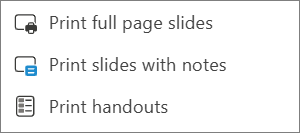U aplikaciji PowerPoint možete ispisivati slajdove, bilješke izlagača i stvarati brošure za publiku.

Ispis prezentacije
-
Na kartici Datoteka odaberite Ispis.
-
U odjeljku Pisač odaberite pisač putem kojeg želite ispisivati.
-
U odjeljku postavke odaberite željene mogućnosti:
-
Ispiši sve slajdove: da biste ispisali svaki slajd na jednom listu ili promijenili samo ispis raspona slajdova.
-
Slajdovi: na padajućem popisu odaberite ispis svih slajdova, odabranih slajdova ili trenutačnog slajda. Ili u okviru Slajdovi unesite brojeve slajdova koje želite ispisati, razdvojene zarezom.
-
Raspored za ispis: Odaberite želite li ispisati samo slajdove, samo bilješke izlagača, strukturu ili brošure. Broj slajdova po stranici također je mogućnost, što je učinkovit način spremanja papira.
U strukturi se ispisuje samo tekst na slajdovima, bez slika. Bilješke prezentacije prikazuju slajd i povezane bilješke izlagača ispod njih. Ako želite ispisati brošure, možete ispisati nekoliko slajdova na jednoj stranici pomoću nekoliko raznih rasporeda, ponekih i s prostorom za pisanje bilježaka.
-
Boja: odaberite želite li ispis u boji, u sivim tonovima ili čisti crno-bijeli.
-
Uređivanje zaglavlja i podnožja: odaberite da biste prije ispisa uredili zaglavlje i podnožje.
-
-
U odjeljku Primjerci odaberite u koliko primjeraka želite ispisati.
-
Odaberite Ispis.
Ispisane brošure: dodavanje ili uklanjanje brojeva slajdova
|
|
Prema zadanim postavkama PowerPoint za Microsoft 365 ispisane brošure sadrže broj slajda ispod svake slike slajda.
Tu mogućnost možete isključiti u odjeljku postavke u dijaloškom okviru Ispis.
-
Odaberite strelicu prema dolje na padajućem izborniku rasporeda ispisa (u odjeljku Slajdovi).
-
Ispod odjeljka Brošure poništite potvrdni okvir Ispiši brojeve slajdova na brošurama.
U strukturi se ispisuje samo tekst na slajdovima, bez slika. Bilješke prezentacije prikazuju slajd i povezane bilješke izlagača ispod njih. Ako želite ispisati brošure, možete ispisati nekoliko slajdova na jednoj stranici pomoću nekoliko raznih rasporeda, ponekih i s prostorom za pisanje bilježaka.
Odaberite naslov odgovarajućeg odjeljka u nastavku da biste ga otvorili i pogledali detaljne upute.
-
Na izborniku Datoteka odaberite Ispis.
-
U odjeljku PowerPointna padajućem izborniku Raspored odaberite Slajdovi.
-
Postavite druge željene mogućnosti ispisa pa odaberite Ispis.
-
Na izborniku Datoteka odaberite Ispis.
-
U odjeljku PowerPointna padajućemizborniku Raspored odaberite Bilješke.
-
Postavite druge željene mogućnosti ispisa pa odaberite Ispis.
-
Na izborniku Datoteka odaberite Ispis.
-
U odjeljku PowerPointna padajućem izborniku Raspored odaberite Struktura.
-
Postavite druge željene mogućnosti ispisa pa odaberite Ispis.
-
Na izborniku Datoteka odaberite Ispis.
-
U odjeljku PowerPoint na padajućem izborniku Raspored odaberite jednu od mogućnosti brošure, ovisno o tome koliko slajdova po stranici želite.
-
Prema zadanim postavkama PowerPoint za Microsoft 365 za Mac brošure obuhvaćaju broj slajda ispod svake slike slajda.
Da biste isključili tu mogućnost, u dijaloškom okviru Ispis poništite potvrdni okvir pokraj mogućnosti Ispis brojeva slajdova na brošurama:
-
Odaberite Ispiši.
Pogledajte i sljedeće
Možete ispisati slajdove, bilješke ili brošure za datoteke pohranjene na servisima OneDrive, OneDrive za tvrtke ili obrazovne ustanove ili SharePoint u okruženju Microsoft 365.
|
|
Na gornjoj će se polovici stranice ispisati stranica s bilješkama, a na donjoj povezane bilješke predavača |
|
|
Stranica brošure sastoji se od minijatura triju slajdova s lijeve strane i nekoliko ispisanih crta za bilježenje s desne strane svake minijature. Upute za ispis brošura potražite u članku Ispis brošura pomoću programa Adobe Reader. |
Da biste dobili više naprednih mogućnosti izgleda ispisa, koristite stolnu verziju programa PowerPoint.
Važno: Ako koristite dodatak u prezentaciji, sav sadržaj dodan na slajd putem dodatka neće se uspješno ispisati u PowerPoint za web. Da biste ispisali takav sadržaj, morate prijeći u aplikaciju PowerPoint za stolna računala u sustavu Windows ili macOS i od tamo ispisati slajd.
Odaberite naslov u nastavku da biste ga otvorili i pogledali detaljne upute.
-
U dijaprojekciji programa PowerPoint za web odaberite Datoteka > Ispis, a zatim vrstu listova koje želite ispisati:
-
Pričekajte da se otvori ploča Ispis.
-
Pokraj stavke Odredište kliknite Promijeni da biste odabrali pisač. Postavite sve ostale željene mogućnosti rasporeda, npr. odaberite slajdove koje želite ispisati te želite li jednostrani ili obostrani ispis. (Dostupne mogućnosti ovise o pisaču.)
-
Odaberite Ispis.
-
U dijaprojekciji programa PowerPoint za web kliknite stavku Datoteka > Ispis, a zatim vrstu listova koje želite ispisati:
-
Pričekajte da se otvori dijaloški okvir Ispis.
-
U odjeljku Usmjerenje odaberite mogućnost koja odgovara usmjerenju vaših slajdova. Postavite sve ostale željene mogućnosti rasporeda, npr. (Dostupne mogućnosti ovise o pisaču.)
-
U odjeljku Pisač odaberite pisač.
-
Odaberite Ispis da biste ispisali dijaprojekciju (možda ćete se morati pomaknuti da biste pronašli ispis na ploči za ispis).
-
U dijaprojekciji programa PowerPoint za web kliknite stavku Datoteka > Ispis, a zatim vrstu listova koje želite ispisati:
-
Odaberite Otvori PDF.
-
Odaberite ikonu pisača u gornjem desnom kutu iznad dijaprojekcije.
-
U odjeljku Pisač u dijaloškom okviru Ispis koji će se prikazati odaberite pisač.
-
Odaberite U redu da biste ispisali dijaprojekciju.
-
Kada završite s ispisom, zatvorite PDF datoteku koja je otvorena za ispis u 2. koraku.
-
U PowerPoint za web dijaprojekcija odaberite Datoteka pa Ispis, a zatim vrstu listova koje želite ispisati:
-
Odaberite Otvori PDF.
-
U PDF-u prezentacije na izborniku Datoteka odaberiteIspis.
-
U dijaloškom okviru Ispis odaberite pisač s padajućeg izbornika pisača.
-
U odjeljku Usmjerenje odaberite Vodoravno. Postavite sve druge željene mogućnosti rasporeda ispisa.
-
Odaberite Ispis da biste ispisali dijaprojekciju.
-
Kada završite s ispisom, zatvorite PDF datoteku koja je otvorena za ispis u 2. koraku.